Mit dem in Windows Server 2008 implementierten Server-Manager- Tool oder Server verwalten kann der Administrator eines Systems alle Windows Server-Funktionen zur Hand haben, ohne dass eine Erweiterung durch weitere Fenster erforderlich ist.
Es ist eines der nützlichsten Dinge.
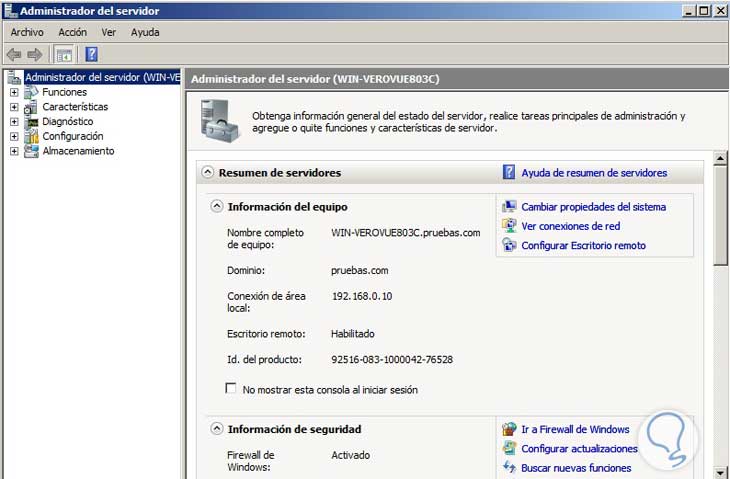
Windows Server Manager Windows Server 2008R2
Über dieses Tool haben wir als Administratoren, Assistenten oder Systemleiter eines Unternehmens Zugriff auf alle Funktionen und Features von Windows Server, von der Installation über die Administration bis hin zur bedarfsgerechten Konfiguration der Parameter im Betriebssystem organisatorisch
Wann sollten wir oder sollten wir den Server Manager oder den Server Administrator in unserer täglichen Arbeit verwenden?
Hier sind einige Situationen:
- Analysieren und / oder modifizieren Sie alle Funktionen oder Merkmale des Servers.
- Führen Sie Administrationsaufgaben im Betriebssystem aus.
- Analysieren Sie mit Sicherheit den aktuellen Status des Servers, Aspekte wie Prozessor, Speicher, Energie usw.
Wie wir sehen können, macht der Server-Manager unsere tägliche Arbeit ein wenig einfacher und produktiver, da wir viele Optionen in einem einzigen Tool haben.
Wir werden die im Server-Manager enthaltenen Optionen genauer analysieren.
Im Hauptbildschirm des Server-Managers finden Sie grundlegende Informationen zu unserem Server :
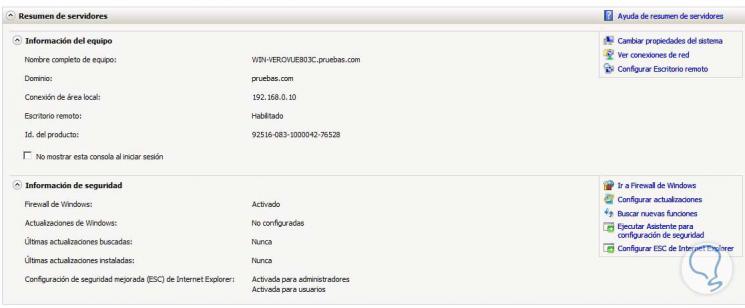
Wir finden Eigenschaften wie:
- Servername
- Domain, mit der wir verbunden sind
- IP-Adresse
- Sicherheitsinformationen
- Auf dem Server installierte Funktionen
- Auf dem Server installierte Funktionalität
Ebenfalls auf der rechten Seite finden wir direkten Zugriff auf verschiedene Systemdienstprogramme, zum Beispiel:
- Systemeigenschaften
- Netzwerkverbindungen
- Features hinzufügen
- Firewall unter anderem
Auf der linken Seite unseres Server Managers finden wir einige sehr wichtige Konfigurationsoptionen in unserer Arbeit:
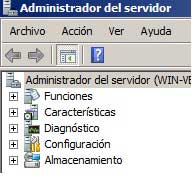
- Funktionen:
Es ermöglicht das Hinzufügen oder Entfernen von Funktionen zum Server.
- Eigenschaften:
Es ermöglicht uns, die Eigenschaften des Servers zu verwalten.
- Diagnose:
Durch diese Option können wir die Ereignisse im Zusammenhang mit dem Betriebssystem verwalten.
- Konfiguration:
Es ermöglicht die Verwaltung von Sicherheitsparametern und anderen Aufgaben.
- Lagerung:
Hiermit können Speichereinheiten auf dem Server verwaltet werden.
Wie wir sehen können, können wir mit den von Server Manager angebotenen Optionen einen großen Teil unseres Server-Betriebssystems verwalten, ohne auf jedes Fenster einzeln zurückgreifen zu müssen. Wenn Sie die oben genannten Optionen aufklappen, werden Untermenüs zum Verwalten einiger Aufgaben angezeigt.
1. Server Manager-Optionen
Über die Option “Funktionen” können wir sehen, über welche Funktionen der Server verfügt (DNS, DHCP usw.). Falls wir weitere Funktionen hinzufügen oder entfernen müssen, können wir die folgenden Schritte ausführen:
Wählen Sie die Option Funktionen :
![]()
Sobald wir es in der rechten Leiste ausgewählt haben, finden wir die verschiedenen auf unserem Server installierten Funktionen in einer Zusammenfassung:
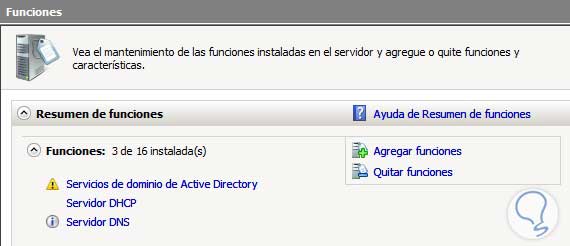
Wenn wir Funktionen hinzufügen oder entfernen möchten, müssen wir nur die entsprechende Option auf der rechten Seite auswählen.
Über diese Option können wir Funktionen in unserem Server validieren und / oder hinzufügen oder entfernen (z. B. SMTP-Dienste, Remoteunterstützung usw.) .
Wir wählen die Option Merkmale :
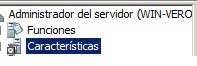
Im rechten Bereich finden Sie die aktuell installierten Funktionen:
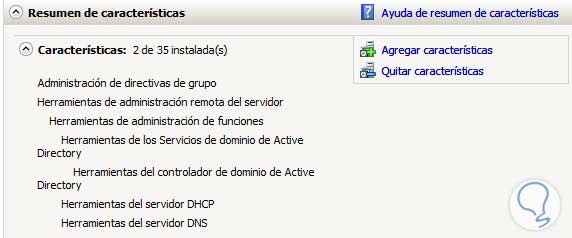
Dort können wir wählen, ob wir Features auf unserem Server hinzufügen und / oder entfernen.
Mit dieser Option haben wir Zugriff auf die Überwachungs- und Verwaltungstools unseres Servers:
Wir wählen die Option Diagnose :
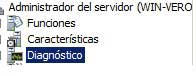
In unserem rechten Bereich haben wir Tools zum Überwachen, zum Beispiel die Ereignisanzeige, um alles zu sehen, was in einer bestimmten Zeit in unserem Gerät passiert ist, unter anderem den Gerätemanager.
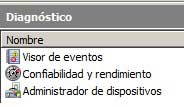
Über diese Option können wir die Firewall, Dienste und andere Dienstprogramme unseres Servers verwalten.
Wir klicken auf die Option Konfiguration :
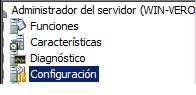
Im rechten Bereich finden Sie die verschiedenen Konfigurationsverwaltungsoptionen:
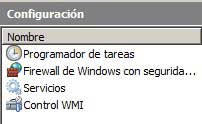
Schließlich gibt es die Speicheroption, mit der wir die Speichereinheiten in unserem Server verwalten:
Wählen Sie die Speicheroption :
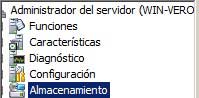
Im rechten Bereich finden Sie die verschiedenen Verwaltungsoptionen:

Weiter werden wir uns mit der Verwaltung und Verwendung dieser Optionen befassen. Wie wir sehen, verwaltet der Server-Manager Ihren Server und ersetzt einige Windows Server-Funktionen, wodurch die Verwaltungsaufgabe benutzerfreundlicher und einfacher wird.
In diesem Umfeld sind die wichtigsten Merkmale und zweifellos die, die besondere Sorgfalt erfordern, Funktionen und Merkmale, da die Leistung und Funktionalität unserer Server davon abhängt.
Auf der Ebene der Server Manager-Funktionen haben wir unter den wichtigsten die folgenden:
- Active Directory-Zertifikatdienste
- Active Directory-Domänendienste
- Active Directory-Verbunddienste
- Anwendungsserver
- DHCP-Server
- Hyper-V
- Druckdienste
- Terminaldienste
- IIS-Webdienste
- Windows-Bereitstellungsdienste (WDS)
Auf der Ebene der Merkmale sind die wichtigsten:
- Remoteunterstützung
- Telnet-Client
- TFTP-Client
- Gleichgewicht der Netzwerklasten
- Nutzungserfahrung
- Einfache TCP / IP-Dienste
- WLAN-Dienste
- WINS-Server
- Windows PowerShell
Zusätzlich zu den oben genannten Funktionen können wir unseren Server-Manager über die Befehlszeile verwalten. Dazu müssen wir den Execute-Befehl eingeben:
 + R
+ R
und da haben wir geschrieben:
ServerManagerCmd.exe
Viele Organisationen verwalten ihre Domänen immer noch über Windows Server 2008. Sehen wir uns die Unterschiede zu Windows Server 2012 an.
2. Server Manager 2012-Schnittstelle
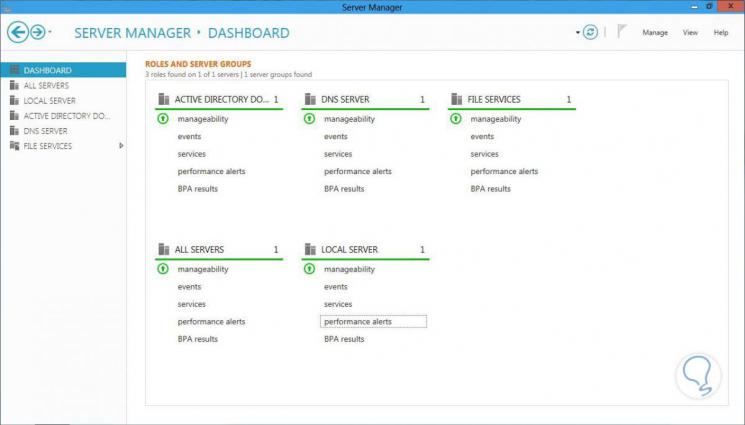
Wie wir sehen können, hat die grafische Oberfläche einige Änderungen, aber das Wesentliche des Server-Managers bleibt gleich und hilft uns bei der effektiven Verwaltung unseres Servers.
Im linken Bereich finden Sie die Funktionen und Merkmale unseres Servers.
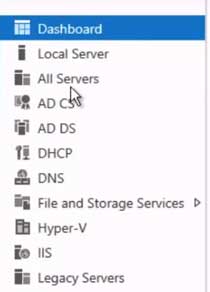
Im mittleren Bereich finden wir die Optionen zum Konfigurieren unseres Servers, zum Hinzufügen anderer Server usw. Ebenso können wir im unteren Bereich die Rollen beobachten, die unser Server derzeit aktiv hat.
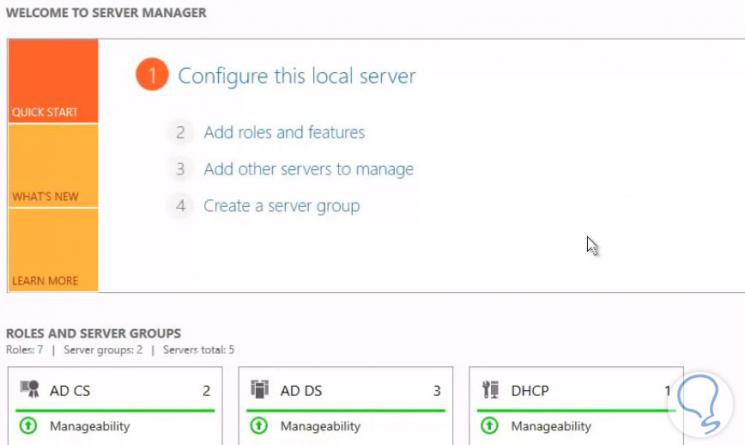
Im linken unteren Bereich unseres Server-Managers haben wir einige interessante Verwaltungsoptionen gefunden:
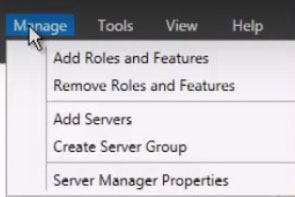
- Verwalten – Verwalten:
Es ermöglicht uns, Verwaltungsaufgaben wie das Hinzufügen von Rollen oder Features und das Hinzufügen von Servern auszuführen.
- Werkzeuge – Werkzeuge:
Es ermöglicht uns den Zugriff auf Verwaltungstools wie Active Directory-Benutzer und -Computer, DNS, Ereignisanzeige und Computerverwaltung. Das heißt, wir sparen uns den Zugriff auf Start, Verwaltungstools.
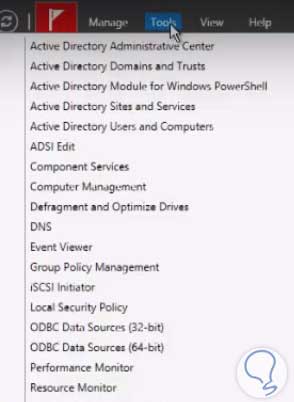
- Ansicht:
Es ermöglicht uns verschiedene Ansichtsoptionen unseres Servers.
- Hilfe:
Öffnen Sie den Windows Server 2012-Hilfeassistenten.
Wir können sehen, dass die Windows Server 2012-Benutzeroberfläche viel dynamischer ist als ihre Vorgängerin, was unsere Verwaltungsaufgabe jeden Tag einfacher macht.
Ebenso können wir verstehen, dass in dieser neuen Oberfläche mehr praktische Dienstprogramme für jeden von uns hinzugefügt werden.
Die Hauptfunktionen von Server Manager ( Server Manager ) in Windows Server 2012 sind folgende:
- Fügen Sie mehrere Server hinzu, die remote verwaltet werden sollen.
- Erstellen und bearbeiten Sie bestimmte Servergruppen.
- Installieren oder entfernen Sie Rollen und Funktionen sowohl lokal als auch remote auf verschiedenen Servern.
- Änderungen in den verschiedenen Rollen anzeigen und erstellen.
- Führen Sie verschiedene Verwaltungstools wie PowerShell oder MMC-Snap-In aus.
- Führen Sie die Verwaltung im Lebenszyklus jedes Servers sowohl lokal als auch remote durch.
- Identifizieren Sie den aktuellen Status des Servers, kritische Ereignisse oder andere Aufgaben.
- Windows Server 2012 enthält ein Tool namens BPA Best Practices Analizer, mit dem wir die Verwaltung auf dem Server oder auf Servern durchführen können, die auf Best Practices basieren.
- Starten Sie die Server remote neu.
- Es verfügt über mehr Verwaltungswerkzeuge.
Wir freuen uns auf den neuen Windows Server 2016, in dem wir als Administratoren zweifellos noch interessantere und nützlichere Funktionen finden werden.
Denken Sie daran, dass das Wichtigste ist, dass wir sehr genau wissen, welche Funktion unser Server haben wird ( DHCP , SMTP usw.). Auf dieser Grundlage konfigurieren wir jede Funktion und jede Funktion korrekt und nutzen dabei die Verfügbarkeit, Sicherheit und Integrität der Windows- Plattform Server 2012 .
Windows Server-Lernprogramme
